CodeLobster IDE Professional是一款专业的php代码编辑工具。编程人员都在使用的php代码编辑器CodeLobster IDE Professional。软件专为喜欢带有大型受支持功能模块的强大程序的用户而设计,并且还是免费的应用程序。它包括所有标准功能:PHP / HTML / CSS / JavaScript高亮显示。在高级模式下,这些模块全部支持自动完成,该程序还为用户提供了功能强大的PHP调试器,以及对上下文和动态帮助的支持等;在程序中,系统还构建了一部分插件,这些插件主要用于扩展应用程序的功能模块,包括AngularJS插件,该插件是免费IDE的附加组件,它提供了与AngularJS框架一起使用的其他功能,同时,它还是用于为应用程序开发构建最合适的框架的工具集,它具有数据绑定,MVW,用于MVVM的声明性模板,MVC,依赖项注入和出色的可测试性故事全部通过纯客户端JavaScript实现;功能强大且实用,需要它的用户可以下载体验。
官方教程:
使用“项目资源管理器”窗口来管理项目。特别是,您可以:创建新项目,打开现有项目,添加,重命名,删除项目文件和文件夹
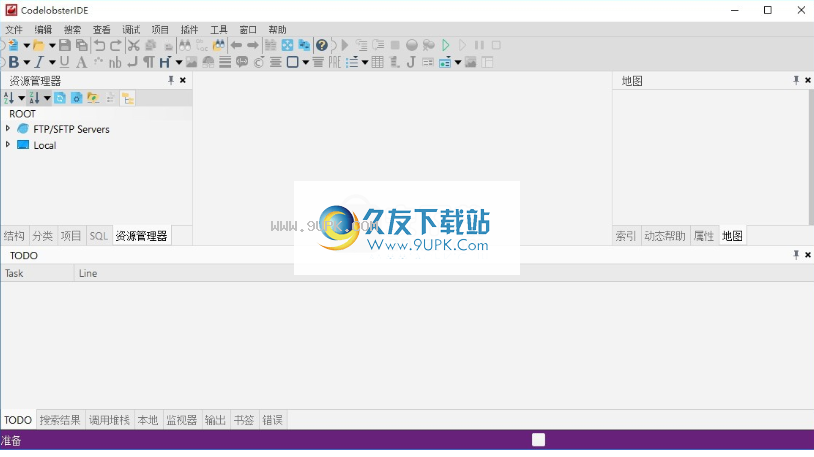
查看项目/文件/文件夹属性并修改其中一些。以代码/预览/网络模式查看文件。使用拖放更改项目结构
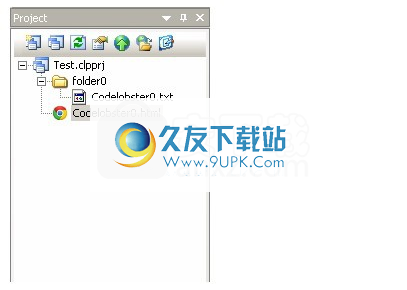
您可以打开“项目资源管理器”窗口:打开“查看”菜单,然后选择“ Windows”->“项目”菜单子项
要管理项目,请右键单击以打开上下文菜单。
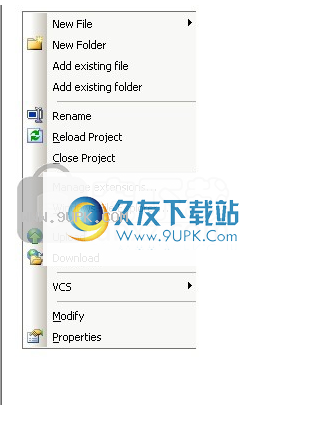
项目上下文菜单:
命令动作
新建文件在所选项目中创建一个新文件
新建文件夹在所选项目中创建一个新文件夹
添加现有文件以打开一个对话框,您可以在其中选择要插入到所选项目中的文件
添加现有文件夹以打开对话框窗口,您可以在其中选择要插入到所选项目中的文件夹
重命名重命名所选项目
重新加载项目刷新所选项目中包含的所有文件和文件夹(带有子文件夹)
关闭项目关闭所选项目
管理扩展名以打开用于管理项目中显示/未显示的文件或文件夹的对话框窗口(您可以在“工具”->“首选项”->“ IDE”中设置此扩展名)
Windows File Explorer打开Windows File Explorer对话框窗口
上载会打开一个对话框,您可以在其中选择一个文件夹或文件以上载到选定的FTP
下载将打开一个对话框,您可以在其中选择要下载的文件夹或文件
VCS运行版本控制系统。 (您可以在“工具”->“首选项”->“ VCS”中进行设置)
修改以打开“设置”窗口,您可以在其中修改所选项目的属性。
属性打开“属性”窗口,您可以在其中查看所选项目的属性。
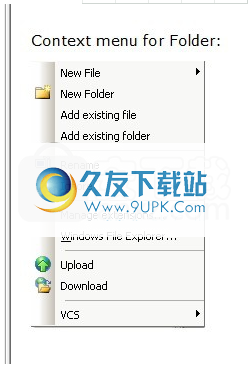
文件夹上下文菜单:
命令动作
新建文件在所选项目中创建一个新文件
新建文件夹在所选项目中创建一个新文件夹
添加现有文件以打开一个对话框,您可以在其中选择要插入到所选项目中的文件
添加现有文件夹以打开对话框窗口,您可以在其中选择要插入到所选项目中的文件夹
重命名重命名所选项目
忽略打开对话框窗口,您可以在其中忽略文件夹或将其从项目中永久删除
关闭项目关闭所选项目
管理扩展名以打开用于管理项目中显示/不显示的文件或文件夹的对话框窗口(可以在“工具”->“首选项”->“ IDE”中设置)
Windows File Explorer打开Windows File Explorer对话框窗口
上载会打开一个对话框,您可以在其中选择一个文件夹或文件以上载到选定的FTP
下载打开一个对话框,您可以在其中选择要下载的文件夹或文件
VCS运行版本控制系统。 (您可以在“工具”->“首选项”->“ VCS”中进行设置)
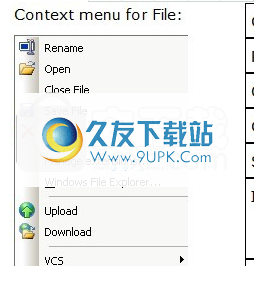
文件的上下文菜单:
命令动作
重命名重命名所选项目
打开以打开所选文件进行编辑
关闭文件关闭所选文件
保存文件并关闭所选文件
忽略打开对话框窗口,您可以在其中忽略文件或将其从项目中永久删除
管理扩展名以打开用于管理项目中显示/不显示的文件或文件夹的对话框窗口(可以在“工具”->“首选项”->“ IDE”中设置)
Windows File Explorer打开Windows File Explorer对话框窗口
上载打开一个对话框窗口,您可以在其中选择要上载到所选服务器的文件夹或文件
下载将打开一个对话框,您可以在其中选择要下载的文件夹或文件
VCS运行版本控制系统。 (您可以在“工具”->“首选项”->“ VCS”中进行设置)
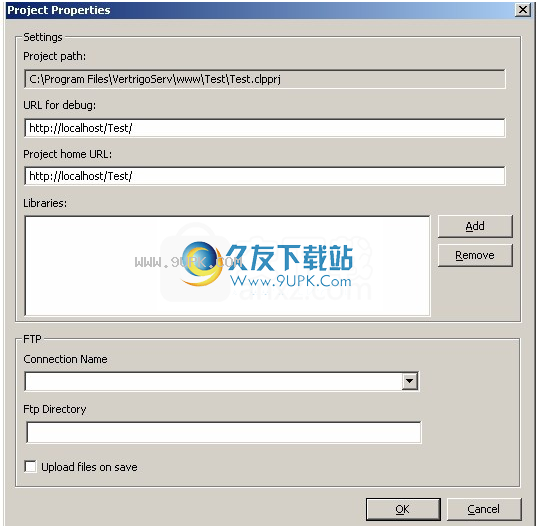
修改项目
如果右键单击项目并选择“修改”,将打开“项目设置”窗口,如下所示:
您可以修改项目设置:
菜单项说明
项目路径项目文件夹的路径
用于调试的URL指定项目URL,例如http:// localhost /,或者如果您创建单独的虚拟主机,则相应地指定其URL。
Project Home URL用于Home URL调试的Project Home URL
库您可以添加现有的项目库。考试
如果需要处理(解析,自动完成等)不在项目文件夹中的某些组件,则需要将这些组件作为一个或多个库添加到项目中。
连接名称您可以将FTP连接添加到项目中,以使用FTP下载文件和文件夹。
从下拉列表中指定FTP / SFTP连接。
FTP目录指定项目的下载文件夹。如果将此字段保留为空白,则您的项目将下载到FTP / SFTP根文件夹。
保存时上传文件如果选择“保存时上传文件”,则对文件或文件夹的任何修改将通过FTP自动上传。

输出窗口显示FTP连接状态。在视图菜单中启用。
创建一个新项目
您可以创建一个新项目。
您也可以使用Codelobster中的现有项目,只需指定项目位置(单击“浏览”按钮)并输入项目名称即可。
选项1:
打开项目菜单
选择“新建项目”菜单项
指定项目名称和位置
如有必要,请选中“在新文件夹中创建项目”复选框(选中该选项后,将在新文件夹中使用项目名称创建一个新项目)
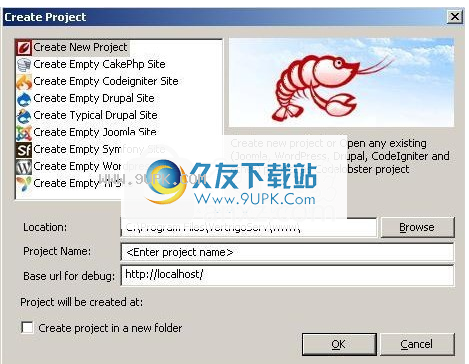
点击确定按钮
选项2:
打开项目窗口
单击“项目”窗口顶部的“新建项目”按钮。
指定项目名称和位置
指定项目URL,例如http:// localhost /,或者如果您创建单独的虚拟主机,请相应地指定其URL。
如有必要,请选中“在新文件夹中创建项目”复选框(选中该选项后,将在新文件夹中使用项目名称创建一个新项目)
点击确定按钮
查找和替换
您可以搜索文本片段(在当前打开的文件中)。
打开“查找”对话框:
打开搜索菜单,然后选择查找菜单项
要么
启用主工具栏,然后单击“查找”按钮
默认快捷键:CTRL + F

现在,您应该执行以下操作:
在“查找内容:”文本框中输入要查找的文本
设置其他搜索参数
在“位置”列表框中定义搜索位置
点击“查找下一个”按钮
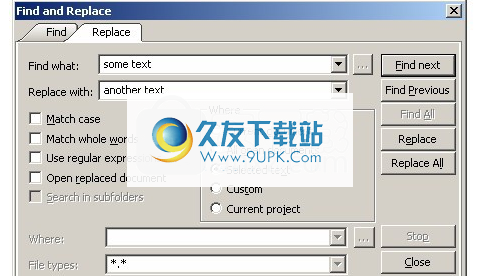
您还可以搜索文本片段,并在需要时将其替换为其他文本(在当前打开的文件中)。
要打开“替换”对话框:
打开搜索菜单,然后选择替换菜单项
要么
启用主工具栏,然后单击“替换”按钮
默认快捷键:CTRL + H
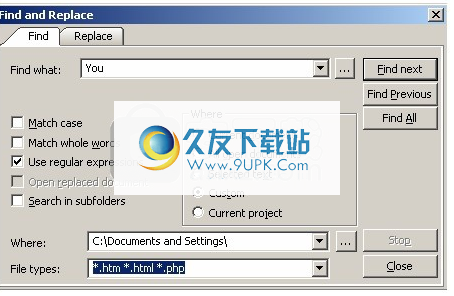
现在,您应该执行以下操作:
在“查找内容:”文本框中输入要查找的文本
在“替换为:”文本框中输入替换文本
设置其他搜索参数
在“位置”列表框中定义搜索位置
点击“查找下一个”按钮
点击“替换”按钮
注意:您可以通过按“全部替换”按钮一次替换所有找到的文本片段。
查找和替换文件
您可以在文件中搜索文本片段。
打开“在文件中查找”对话框:
打开搜索菜单,然后选择“在文件中查找”菜单项
要么
启用主工具栏,然后单击“在文件中查找”按钮
默认快捷键:CTRL + SHIFT + F
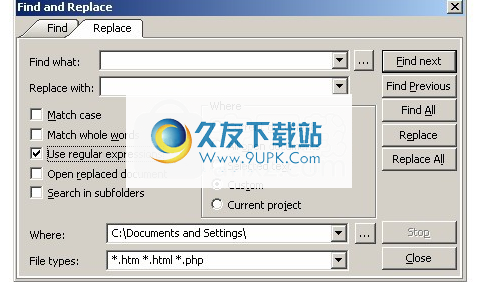
现在,您应该执行以下操作:
在“查找内容:”文本框中输入要查找的文本
设置其他搜索参数
在“位置”列表框中定义搜索位置
在“文件类型”文本框中指定要考虑的所有文件类型
点击搜索按钮
笔记:
您可以随时单击“查找文件”对话框窗口中的“停止”按钮来中断搜索。
您可以通过以下方式打开“查找文件”结果窗口:
开启检视单
选择Windows->“查找文件”子菜单项。
您还可以在文件中搜索文本片段,并在需要时将其替换为其他文本。
要打开“替换文件”对话框,请执行以下操作:
打开“搜索”菜单,然后选择“替换为文件”菜单项。
默认快捷键:CTRL + SHIFT + H
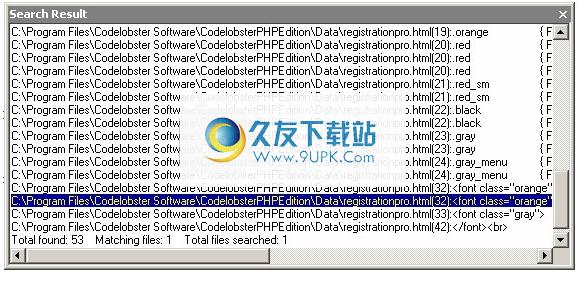
现在,您应该执行以下操作:
在“查找内容:”文本框中输入要查找的文本
在“替换为:”文本框中输入替换文本
设置其他搜索参数
在“位置”列表框中定义搜索位置
在“文件类型”文本框中指定要考虑的所有文件类型
单击以找到下一个按钮
点击替换按钮
注意:您可以通过按“全部替换”按钮一次替换所有找到的文本片段。
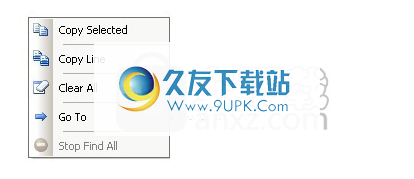
搜索参数:
参数说明示例
区分大小写的内容仅搜索与“查找内容:”文本框中键入的大小写字符完全匹配的匹配项。输入文本“ Sample sAmple”。然后使用选择的“区分大小写”参数搜索“ sam”。
仅找到“样本”
仅匹配整个单词以搜索整个单词,而不是单词的子字符串。输入文字“ sample sam”。然后使用选定的“匹配整个单词”参数搜索“ sam”。
只会找到“山姆”
在“查找内容:”文本框中使用正则表达式指示某些字符的使用,以指示字符的类型或系列,请参阅使用正则表达式搜索主题
从插入编号的位置搜索到文件顶部。输入文字“ sample sam”。在文本末尾插入一个插入符号。然后使用选择的“向上搜索”参数搜索“ sam”。
首先找到“山姆”,然后找到“样本”
在子文件夹中搜索仅适用于“自定义”类型搜索。
还在指定文件夹的所有子文件夹中搜索-
搜索结果窗口
显示最后一次“查找/替换”或“在文件中查找/替换”操作的结果。
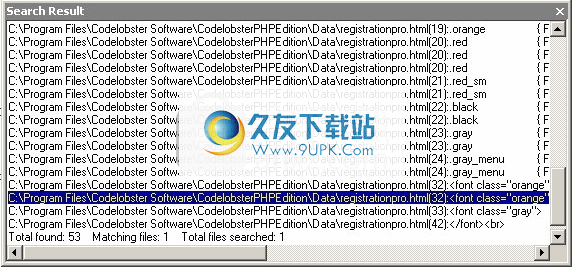
你也可以:
复制字符串片段-使用向左按钮选择所需的元素,然后右键单击它,然后选择“复制所选内容”菜单项
复制行-右键单击所需的行,然后选择复制行上下文菜单项
清除窗口,右键单击窗口元素,然后选择“全部清除”上下文菜单项
转到任何可用的元素,双击它(或右键单击它,然后选择“转到”上下文菜单项)
停止搜索操作,右键单击窗口元素,然后选择“停止查找所有内容”上下文菜单项
软件功能:
CodeLobster IDE具有若干功能,完整的基本功能集和对程序员有用的其他高级元素:
1.语法高亮
根据术语类别,尤其是源代码,以不同的颜色和字体显示文本。
2.代码完成
显示一个“提示”窗口,其中列出了可以有选择地添加到代码中的有效元素。
3.高级搜索
内置开发工具:功能强大的PHP调试器
内置开发工具:版本控制系统集成,用于记录项目开发中的更改,支持团队协作以及将应用程序部署到各种环境。
4.数据库(SQL)管理器
可自定义的窗口,面板,工具栏,快捷键和菜单使调整变得简单,可快速进行Web开发。 Windows是选项卡,并且导航很容易。
这是一个轻量级的IDE。与其他编辑器相比,它需要更少的磁盘空间。
能够使用以下内容管理系统(CMS):Drupal,Joomla! ,Magento和WordPress。
可以使用以下框架:Phalcon,CakePHP,Bootstrap,CodeIgniter,Twig,Symfony等。
能够使用以下基于JavaScript的开源前端Web应用程序框架:AngularJS,Backbone.JS,jQuery和Meteor。
安装步骤:
1.需要的用户可以单击本网站提供的下载路径下载相应的程序安装包,双击主程序进行安装
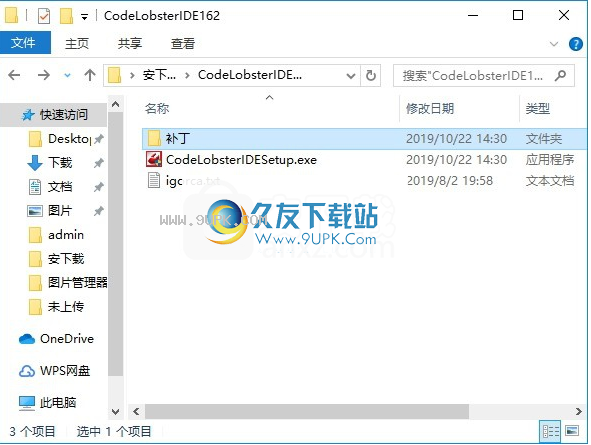
2.您需要完全同意上述协议的所有条款,然后才能继续安装该应用程序。如果没有异议,请单击“同意”按钮,双击要安装的主程序
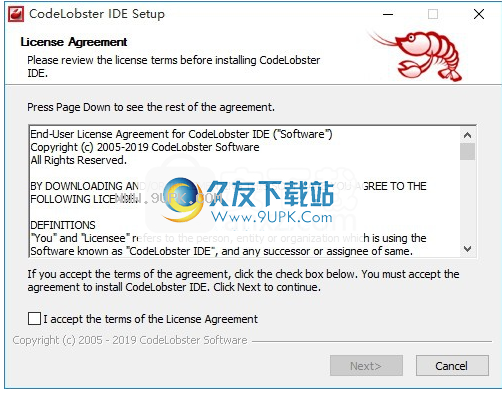
3.用户可以根据需要单击浏览按钮更改应用程序的安装路径。
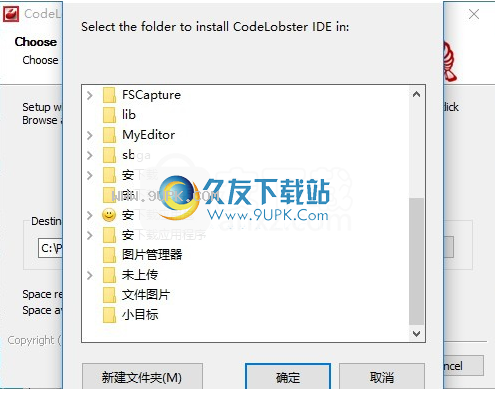
4.快捷键选择可以根据需要选择,也可以选择不创建
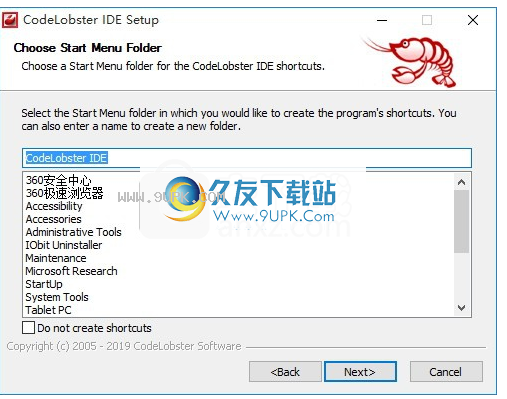
5.弹出以下界面,直接用鼠标单击下一步按钮,该界面是程序信息界面,可以根据需要选择
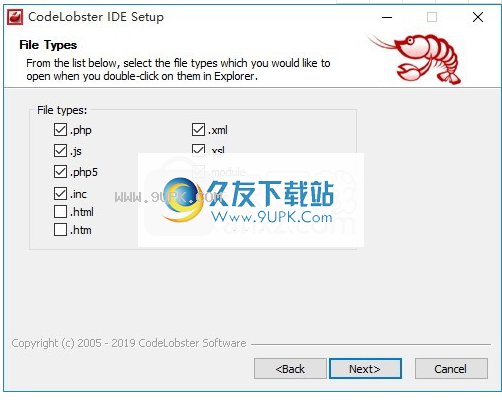
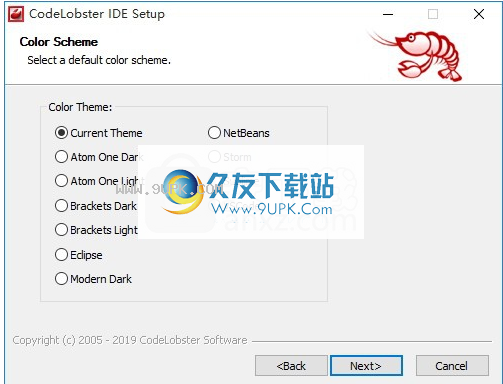
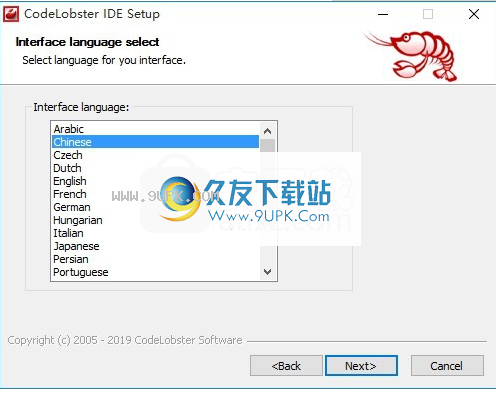
6.现在准备安装主程序。单击“安装”按钮开始安装,或单击“上一步”按钮重新输入安装信息
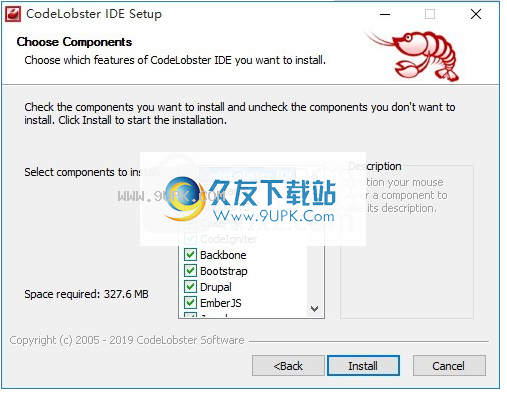
7.等待应用程序安装进度栏加载,需要稍等片刻
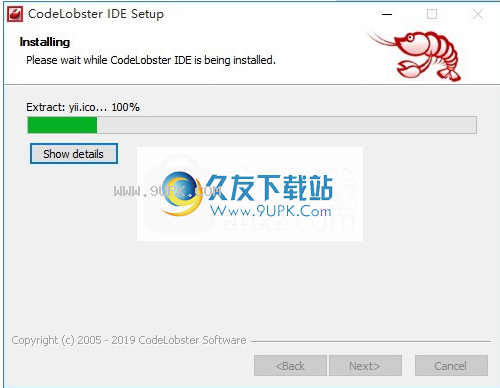
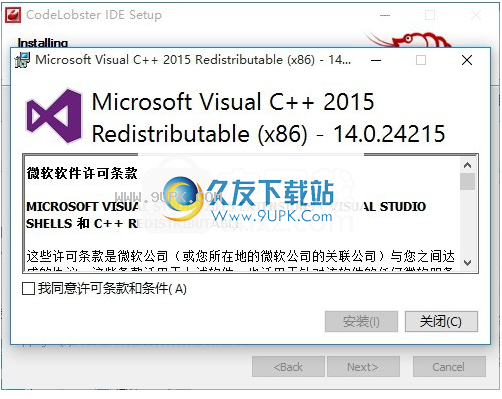
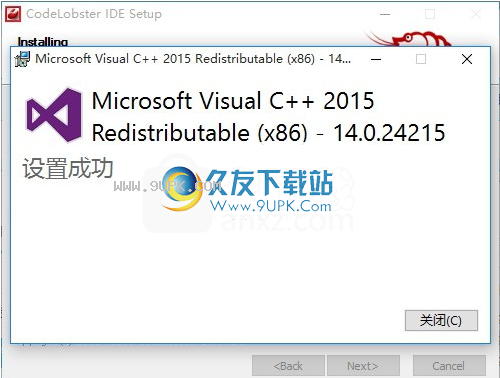
8.按照提示单击“安装”,弹出程序安装完成界面,单击“完成”按钮
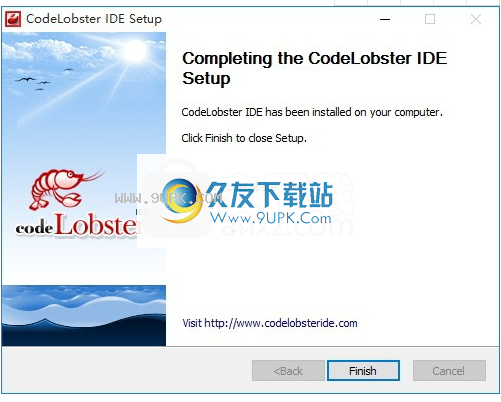
软件特色:
1.完全支持JavaScript库,例如jQuery,Node.js,AngularJS,BackboneJS和MeteorJS。
2.大量扩展有助于使用PHP框架-CakePHP,CodeIgniter,Laravel,Phalcon,Smarty,Symfony,Twig和Yii插件。
3.插件可用于最受欢迎的CMS-Drupal,Joomla,Magento和WordPress。
4.我们可以直接从程序下载并安装任何框架,而不会分散主要任务的注意力。
5.通常,CodeLobster IDE Professional运行速度快,不会挂起,甚至可以在大型PHP项目中工作。
破解方法:
1.程序安装完成后,打开应用程序安装包,找到破解文件,然后将其复制到粘贴板
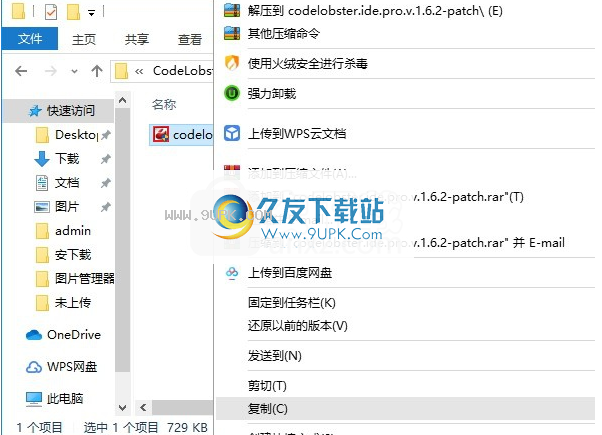
2.打开应用程序文件路径,然后将复制的破解程序粘贴到应用程序目录中
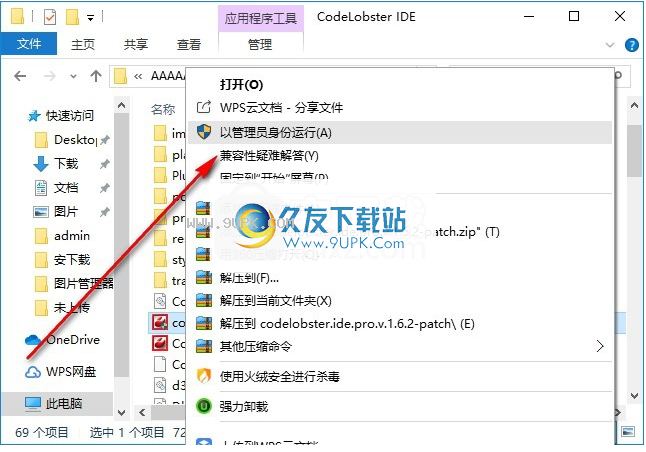
3.然后以管理员身份运行注册机,单击“修补程序”按钮进行修补,然后打开应用程序,即可获取破解的应用程序
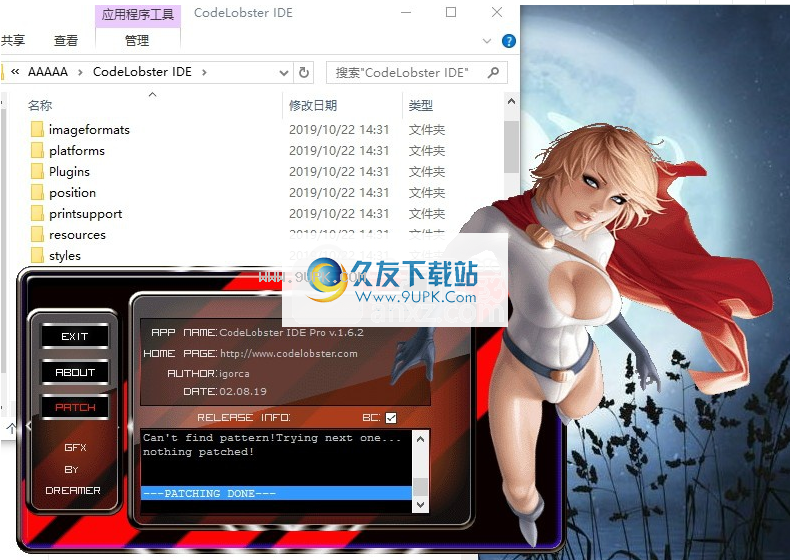



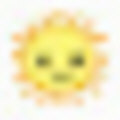


 天天外卖365 4.1安卓版
天天外卖365 4.1安卓版 村急送外卖
村急送外卖 彩虹外卖
彩虹外卖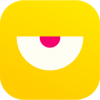 竹际外卖
竹际外卖 咫尺外卖
咫尺外卖 搜点外卖
搜点外卖 外卖是不可能迟到的
外卖是不可能迟到的 最外卖
最外卖 外卖是一定要送到的
外卖是一定要送到的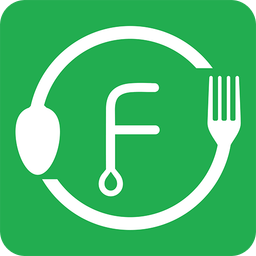 春风外卖
春风外卖 微联外卖
微联外卖 百乐外卖
百乐外卖 jsoup是一款Java的HTML解析器,它提供了一套非常省力的API,可以直接解析某个URL地址、HTML文本内容。jsoup还可以通过DOM、CSS以及类似于jQuery的操作方法来取出和操作数据。如果你需要使用Java解析html文档,那么jsoup将是你不二的选择!
jsoup是一款Java的HTML解析器,它提供了一套非常省力的API,可以直接解析某个URL地址、HTML文本内容。jsoup还可以通过DOM、CSS以及类似于jQuery的操作方法来取出和操作数据。如果你需要使用Java解析html文档,那么jsoup将是你不二的选择!
 org.apache.http.jar包是一款十分常用的jar包,如果没有org.apache.http.jar包,Apache与http的链接将会出现错误等现象,马上下载org.apache.http.jar包。
org.apache.http.jar包是一款十分常用的jar包,如果没有org.apache.http.jar包,Apache与http的链接将会出现错误等现象,马上下载org.apache.http.jar包。
 HtmlUnit是一个强大的无界面Java浏览器,是junit的扩展之一。它提供了丰富的API,在读取页面后,您可以有效的使用htmlunit分析页面上的内容,并调用页面、填写表单、点击链接,就像您在“正常”浏览器中所作的一样。它...
HtmlUnit是一个强大的无界面Java浏览器,是junit的扩展之一。它提供了丰富的API,在读取页面后,您可以有效的使用htmlunit分析页面上的内容,并调用页面、填写表单、点击链接,就像您在“正常”浏览器中所作的一样。它...  mybatis.jar包是专门为Windows系统提供的jar包,它的前身是apache的一个开源项目iBatis,是个数据持久层(ORM)框架,有需要的朋友可以在本站下载使用!
软件介绍:
MyBatis 的前身就是 iBatis 。是一个数据持...
mybatis.jar包是专门为Windows系统提供的jar包,它的前身是apache的一个开源项目iBatis,是个数据持久层(ORM)框架,有需要的朋友可以在本站下载使用!
软件介绍:
MyBatis 的前身就是 iBatis 。是一个数据持...  HttpComponents-Client-4.2.5-Bin是一个可以支持httpclient的项目,可以提供高效的功能丰富的支持HTTP协议的编程工具包。
使用说明:
HttpComponents HttpClient 4.2.5 GA 发布,该版本修复了 4.2.4 的一个...
HttpComponents-Client-4.2.5-Bin是一个可以支持httpclient的项目,可以提供高效的功能丰富的支持HTTP协议的编程工具包。
使用说明:
HttpComponents HttpClient 4.2.5 GA 发布,该版本修复了 4.2.4 的一个...  QQ2017
QQ2017 微信电脑版
微信电脑版 阿里旺旺
阿里旺旺 搜狗拼音
搜狗拼音 百度拼音
百度拼音 极品五笔
极品五笔 百度杀毒
百度杀毒 360杀毒
360杀毒 360安全卫士
360安全卫士 谷歌浏览器
谷歌浏览器 360浏览器
360浏览器 搜狗浏览器
搜狗浏览器 迅雷9
迅雷9 IDM下载器
IDM下载器 维棠flv
维棠flv 微软运行库
微软运行库 Winrar压缩
Winrar压缩 驱动精灵
驱动精灵